Come proteggere le cartelle compresse con password in Windows 10
 Crittografare una cartella con una password è stata una funzionalità essenziale sin dall’inizio dell’era del sistema operativo Windows.
Crittografare una cartella con una password è stata una funzionalità essenziale sin dall’inizio dell’era del sistema operativo Windows.
È ancora così con Windows 10. Anche se sono state aggiunte molte misure alternative, la maggior parte degli utenti utilizzerà una semplice protezione con password per impedire alle persone di interferire con i propri dati su un PC condiviso.
Molti compatteranno le cartelle per risparmiare spazio utilizzando uno strumento di compressione di terze parti. E la combinazione delle due cose è ciò di cui parleremo oggi. Ovvero come proteggere con password una cartella compressa in Windows 10.
Come proteggere con password una cartella compressa in Windows 10
1. Utilizzare uno strumento di compressione di terze parti
Il secondo metodo richiede un qualsiasi strumento di compressione di terze parti, come il famoso WinZip, WinRar, 7Zip o altri. Questi strumenti sono preferiti rispetto alla compressione di sistema e alla crittografia della password per vari motivi, poiché offrono molte più opzioni.
In particolare, il formato dell’archivio, il livello di compressione, il metodo di compressione e il metodo di crittografia, tra gli altri.
⇒Installa WinZIP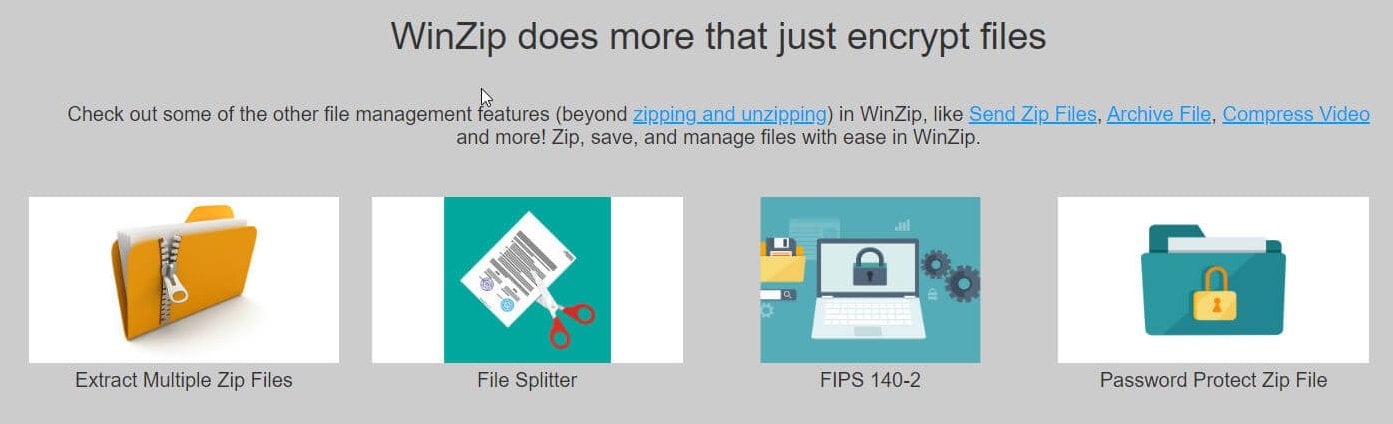 Compatibile con tutti i principali formati di file, questo strumento offre una suite completa di gestione dei file per gestire i tuoi file senza sforzo, condividerli, eseguirne il backup e proteggerli secondo le tue esigenze.
Compatibile con tutti i principali formati di file, questo strumento offre una suite completa di gestione dei file per gestire i tuoi file senza sforzo, condividerli, eseguirne il backup e proteggerli secondo le tue esigenze.
Ecco una guida veloce per aiutarti a iniziare a proteggere i file con password utilizzando WinZIP in pochissimo tempo:
- Scarica WinZip (gratuito).
-
Clicca su Crea/Condividi nelle opzioni in alto.
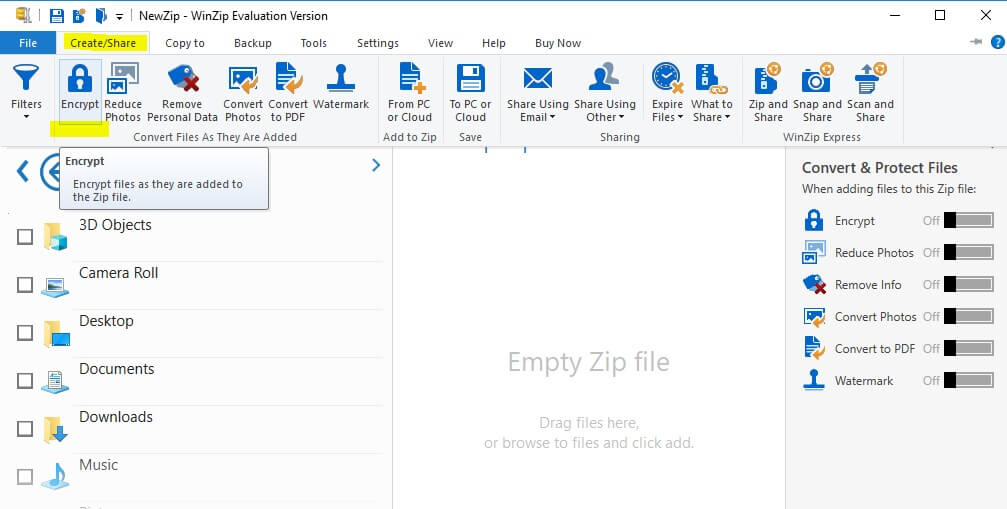
- Attiva l’opzione Crittografa nel menu AZIONI a destra.
- Posiziona il tuo file nello spazio centrale di NewZip.zip.
-
Apparirà la finestra imposta la tua password.
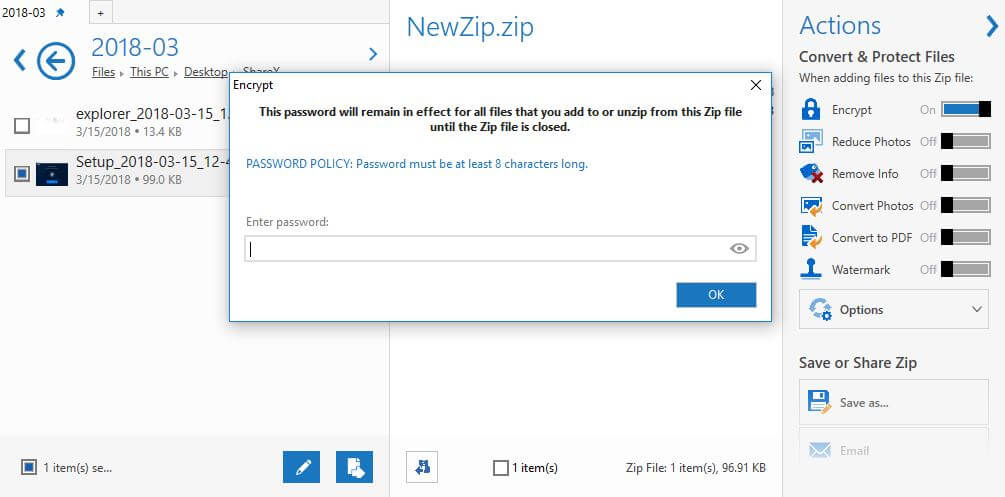
- Dopo aver impostato la password, dovrai attivare anche l’impostazione di crittografia.
Ora, diamo un rapido sguardo alle sue caratteristiche principali:
- Estrai più file
- Ripara file ZIP
- Strumenti di compressione potenti
- Compatibile con tutti i principali formati, inclusi Zip, Zipx, RAR, 7Z, GZ, ISO, TAR, IMG e altri
- Crittografia e protezione con password dei file ZIP
- Strumenti di archiviazione
- Gestore file integrato e spezzatore di file
- Opzioni di backup e condivisione dei dati
”WinZip”
”Il ”Gratuito &aff_sub2=Native” current_url=”true” button_text=”Ottienilo ora” image=”https://windowsreport.com/wp-content/uploads/2016/08/winzip-windows-10-compression-tool-210×160.jpg”]
2. Utilizzare le risorse di sistema
Il primo metodo per proteggere con password una cartella in Windows 10 è tramite le proprietà della cartella. Windows OS ti copre se non sei familiare con l’uso di uno strumento di compressione di terze parti per questo lavoro. La procedura è piuttosto semplice.
Assicurati solo di avere tutti i file dentro prima di crittografare la cartella. Puoi applicare solo uno dei due (comprimi o crittografalo) con le risorse di sistema.
Ecco come proteggere con password una cartella su Windows 10:
- Naviga alla cartella e assicurati che tutti i file che desideri crittografare siano presenti.
- Fai clic con il tasto destro sulla cartella e apri Proprietà.
- Nella scheda Generale, fai clic su Avanzate.
-
Seleziona la casella Crittografa contenuti per proteggere i dati.
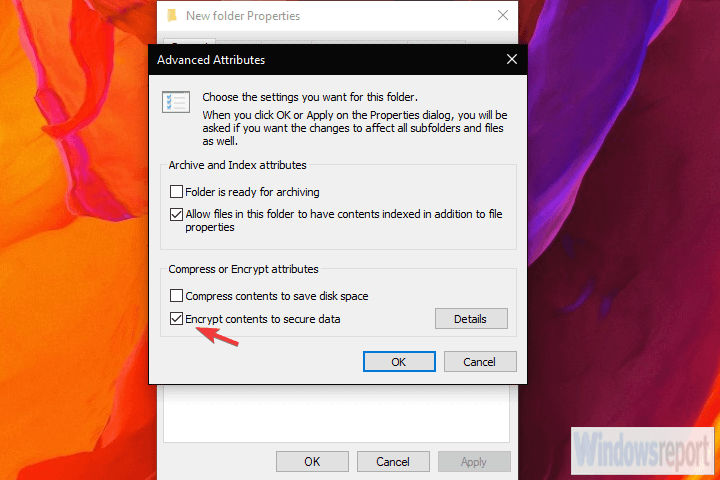
-
Scegli Applica modifiche solo a questa cartella e fai clic su OK.
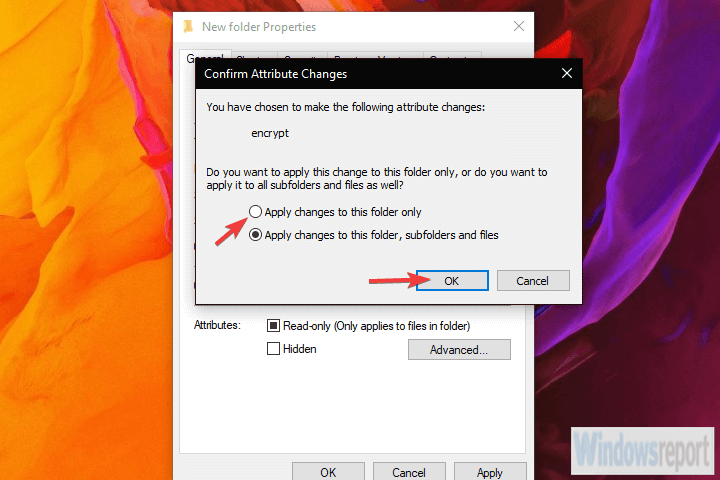
- Esegui il backup della tua chiave di crittografia quando richiesto. Leggi di più su questo argomento
- Come risolvere ERROR_PWD_TOO_RECENT BSoD
- Suggerimento password non mostrato su Windows 11: come ripristinarlo
- Risolto: Windows 11 ha cambiato la password da solo
- Windows 11 chiede la password Bluetooth: come bypassarlo
Bonus: Ecco come archiviare una cartella e crittografarla con una password su 7Zip (la procedura è simile su WinRar):
- Decomprimere la cartella (se è già compressa).
- Fai clic con il tasto destro sulla cartella e, dal menu contestuale, scegli 7Zip > Aggiungi all’archivio …
- Scegli il formato di archivio, il livello di compressione (Ultra è il più alto mentre Store non applica affatto la compressione) e altri dettagli.
-
Nella sezione Crittografia, inserisci e reinserisci la password e conferma facendo clic su OK.
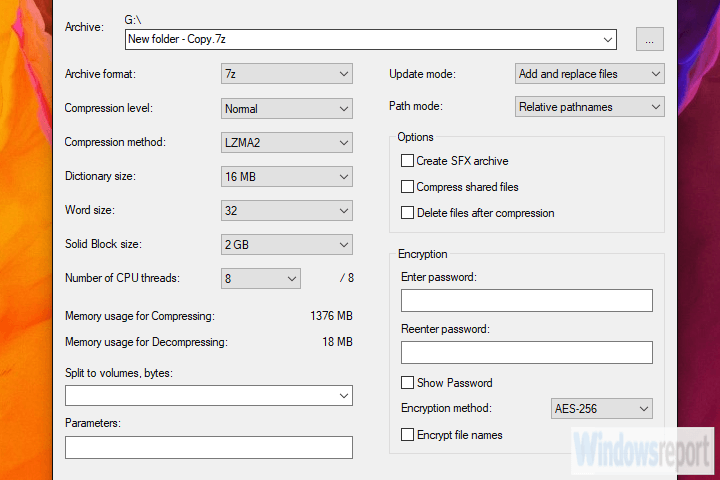
- Elimina la cartella non archiviata e non compressa, e hai finito.
Ora nessuno tranne te può accedere a quella cartella. Tieni presente che queste non sono esattamente crittografie di tipo militare. Qualcuno con sufficiente conoscenza potrebbe trovare un modo per entrarci.
D’altra parte, saranno sufficienti per proteggere i tuoi file privati dagli sguardi indiscreti di un familiare curioso o di un collega ficcanaso.
Questo è tutto. Facci sapere nella sezione commenti qui sotto se hai qualcos’altro da aggiungere o da togliere. Apprezziamo molto il tuo feedback.













